Hoe Website-meldingen op de website aan of uit te zetten

Als je een Mac-gebruiker bent en je hebt gemerkt dat Safari soms website-meldingen weergeeft, heb je je misschien afgevraagd hoe je ze kunt uitschakelen en omgekeerd, weer. Het is heel eenvoudig en kan worden volbracht door slechts enkele toetsaanslagen in te drukken.
U ziet deze meldingen uit de rechterbovenhoek verschijnen als andere OS X-meldingen. Ze zullen u meestal op de hoogte stellen wanneer een website een nieuw artikel heeft geplaatst of nieuws heeft uitgezonden. Meestal verdwijnen ze binnen een paar seconden maar op drukke dagen kun je achter elkaar verschijnen.
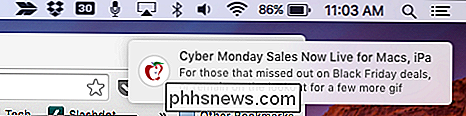
Push-meldingen verschijnen als banners die uit de rechterbovenhoek van het scherm schuiven.
Als je op de knop klikt, Notification Center-pictogram in de rechterbovenhoek van het OS X-bureaublad, kunt u een geschiedenis van deze website-meldingen bekijken, voor het geval u er een hebt gemist en, natuurlijk, kunt u ze een voor een verwijderen als u dat wilt. We hebben uitvoerig gesproken over het Meldingscentrum in een eerder artikel, dus we raden u aan dit te lezen als u er meer over wilt weten.
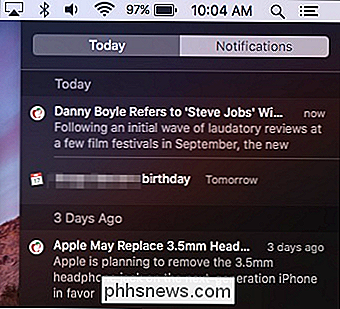
Als u een pushmelding mist, kunt u teruggaan en beoordelen in het Berichtencentrum.
De reden waarom u deze meldingen zelfs ziet, is omdat u waarschijnlijk ermee akkoord ging dat een website u op een of ander moment pushmeldingen stuurt.
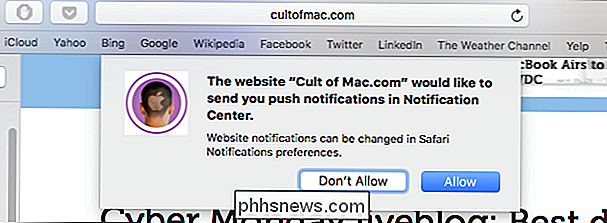
Als u pushmeldingen toestaat, dan is dit de reden waarom u het ziet ze verschijnen op uw bureaublad.
Gelukkig kunt u, als u geen meldingen van een bepaalde website (of helemaal geen) wilt ontvangen, deze eenvoudig uitschakelen in de voorkeuren van Safari door op het Safari-menu te klikken of de toetsenbordcombinatie "Command +,".
Nadat u de voorkeuren hebt geopend, klikt u op het tabblad "Meldingen" om de websites te bekijken die toestemming hebben gevraagd om waarschuwingen weer te geven in het Berichtencentrum.
U moet gaan door en klik op "Toestaan" of "Weigeren" naast elke gewenste persoon beïnvloeden. Je kunt ook op een enkele website klikken en vervolgens "Verwijderen" of gewoon "Alles verwijderen" in één keer.
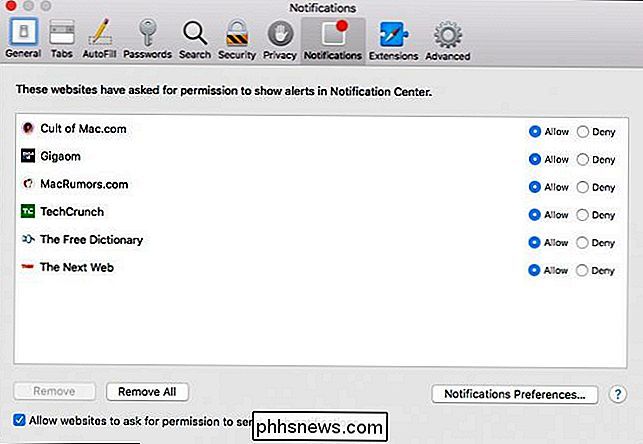
De voorkeuren voor Safari-meldingen geven je rudimentaire controle over pushmeldingen van websites, hoewel dit de enige is manier om ze daadwerkelijk te verwijderen.
Als u wilt dat een website uw meldingen blijft weergeven, maar u wilt wijzigen hoe deze wordt weergegeven, klik dan op de knop 'Meldingsvoorkeuren ...' in de rechterbenedenhoek van de Safari tabblad Voorkeuren.
Hiermee worden de systeemvoorkeuren voor meldingen geopend. Hiermee kunt u de meldingsstijl van elke website doornemen en wijzigen, zoals de melding dat deze niet wordt weergegeven, als banner of als waarschuwing.
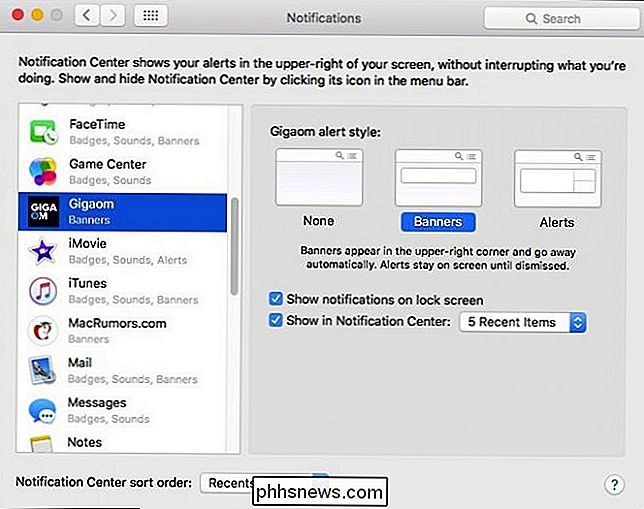
Het meldingscentrum zal laat je aanpassen hoe onder andere de pushberichten van een website verschijnen.
Als je deze meldingen doorneemt, zul je merken dat alle websites die je in je Safari-meldingen ziet ook hier te vinden zijn, in feite, met behulp van de Systeemvoorkeuren voor meldingen zorgen ervoor dat u veel meer controle hebt over hoe elke melding werkt.
GERELATEERD: Meldingen en het kennisgevingscentrum configureren in OS X
Zoals gezegd, kunt u kiezen of meldingen worden weergegeven als banners, waarschuwingen of helemaal niet. U kunt er ook voor kiezen ze op het vergrendelingsscherm weer te geven en te beslissen hoeveel recente items in het meldingscentrum worden weergegeven.
We hopen dat u dit artikel nuttig vindt, vooral als u website-pushmeldingen hebt opgemerkt en niet precies zeker wist hoe om te gaan met hen. Als je vragen of opmerkingen hebt die je zou willen bijdragen, laat ze dan achter op ons discussieforum.

Waarom huilen zoveel Geeks Internet Explorer?
Het is algemeen bekend dat bijna elke geek een hekel heeft aan Internet Explorer met een passie, maar heb je je ooit afgevraagd waarom? Laten we de geschiedenis eens goed bekijken en waar het allemaal begon ... voor het nageslacht, als niets anders. In tegenstelling tot wat je zou denken, is dit artikel niet bedoeld als een haatfeest op internet Explorer - sinds IE 9 zijn ze doorgegaan met het verbeteren van de prestaties, het toevoegen van nieuwe functies en in het algemeen voldoen ze aan de norm.

LVM gebruiken op Ubuntu voor eenvoudige verkleining van partities en snapshots
Ubuntu's installatieprogramma biedt een gemakkelijk "Use LVM" checkbox. De beschrijving zegt dat het logisch volumebeheer mogelijk maakt, zodat u snapshots kunt maken en de grootte van uw harde schijfpartities gemakkelijker kunt wijzigen - dit is hoe u dat moet doen. LVM is een technologie die op sommige manieren vergelijkbaar is met RAID-arrays of opslagruimten op Windows.



